复制文件到u盘文件过大解决方法是什么,网友们今天遇到了复制文件到u盘过大的问题,U盘正常,就是复制的文件可能大了点,那么windows7之家小编就告诉你复制文件到u盘文件过大解决方法,下面就是复制文件到u盘过大解决过程了!
在windowsxpgho下载系统我的电脑中右击U盘,打开U盘属性,看自己U盘的文件系统是FAT32还是NTFS

如果是FAT32的话,不能复制超过4G的文件,问题就出在这里了。将U盘里面的文件备份到电脑上(因为一会需要格式化)。
备份好U盘里面的文件后,右击U盘盘符,选择格式化,打开格式化对话框。

在格式化窗口中的文件系统菜单里面选择NTFS格式,然后点击【开始】,对U盘进行格式化。
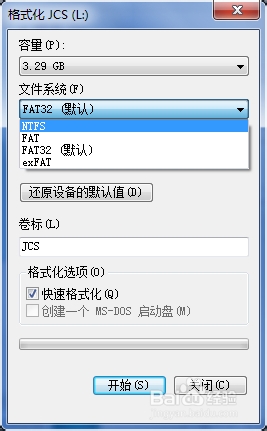
格式化后的U盘文件系统格式就是NTFS了,在这种格式下可以复制进去超过4G的文件,问题解决。
综上所述,这就是windows7之家小编给你们带来的最简单最实用的复制文件到u盘文件过大解决方法了,我们使用u盘过程中都会出现很多问题,这都是比较正常的,只要找对了解决方法,问题就能轻而易举搞定,那么遇到诸如此类复制文件到u盘过大问题时候,就一定要用小编这个方法哦!
Copyright ©2018-2023 www.958358.com 粤ICP备19111771号-7 增值电信业务经营许可证 粤B2-20231006